Ostutellimuse moodul on mõeldud hankijale tellimuse esitamiseks. Ostutellimuse koostamiseks on mitmeid võimalusi.
Ostutellimuste nimekirja leiate back office'ist Ost -> Ostutellimused.
Võimalus on ostutellimustest koostada ostuarveid, näha saabumata kaupade laoetelu ostutellimuse põhjal ning saata välja Ostutellimusi e-postiga.
Ostutellimust koostades on võimalik lisada enne kinnitamist Hankija informatsiooni, Märkmeid, Lisanduvaid kulud, Intrastate ning ka Kliendi infot, kui soovite, et kaup tarnitakse otse kliendile. Kõike seda saab lisada, kui avada Ostutellimus ning vasakul ääres teha muudatusi.
Lisa uus ostutellimus
Lisades uut Ostutellimust peate kõigepealt valima hankija ja millisesse lattu soovite tellimust võtta.
Seejärel saate lisada tooted. Kui hakkate kirjutama toote koodi või nimetust, leiab süsteem Teie tootekataloogist need üles ning annab valikusse.
Märkus: tooteid saab lisada ka triipkoodi skänneerides.
Kontrollige üle, et Teil oleks seatud toodete hinnad ja kogused.
Soovi korral saate lisainfo sektsiooni täiendada ning seejärel Salvestage.
Ostutellimuse lisavalikud
Ostutellimusi saab vastu võtte, alla laadida, printida jms ostutellimuse peavaatest.
Vajutades ostutellimuse real Veel, avanevad kõik lisavalikud, mida saab teha ostutellimust avamata.
Ostutellimuse saatmine
Vajutage lisavalikutest Trüki või Saada e-postiga, et printida või emailida dokumenti. Tellimusi saab saata otse läbi Erply süsteemi ja on võimalik saata kindlalt emaililt.
Ostutellimuse vastuvõtmine
Kui tellimus jõuab kohale, saate selle faili Erplyst üles otsida ning märkida vastuvõetuks.
Minge back office'is Ost -> Ostutellimused. Vajutage tellimusele, mida soovite vastu võtta, kui seda kohe ei leia, saate otsida tellimust ka numbri, hankija, ajaraami jms kaudu. Kui olete avanud õige tellimuse, vajutage alt menüüribalt Koosta ostuarve.
Nüüd saate lisada hankija poolt saadetud arve numbri õigesse lahtrisse.
Märkus: kui Teie ostutellimus muutub hoopis ostuarve-saateleheks, lugege meie saatelehtede artiklit, et näha, kuidas see välja lülitada.
Kontrollige üle, et toodete kogused ja summad on samad, mis ostutellimusel olid. Kui on mingeid erinevusi, siis siinkohal on võimalik need parandada.
Kinnitage, et tellitud kaup lattu liiguks.
Poolikud ostutellimused
Ostutellimused, millest pooled tooted on kohale toodud, märgitakse automaatselt poolikuks.
Põhjused poolikuks tellimuseks:
Kadunud esemed
Hankijapoolsed defitsiidid
Vaja mitut kohaletoomist
Et poolikut tellimust vastu võtta, käituge samamoodi nagu täitmata tellimusega. Erply kuvab ostuarve koostamise nupule vajutades ainult vastu võtmata tooted. Kinnitage, et tellitud kaup lattu liiguks.
Toomata toodete uuesti tellimine või nimekirjast kustutamine
Vajutades ostutellimuste lehel tellimusel nupule Veel, on võimalik vaadata Saabumata kaupade loetelu.
See avab uue akna, kust näete kõiki saabumata tooteid. Siit saab valida, kas soovite koostada uue ostutellimuse või kustutada saabumata kogused.
Kuidas muuta ostutellimuse e-kirja malli?
Selleks liikuge laotarkvara menüüs Rakendused.

Valige Rakenduste pood.
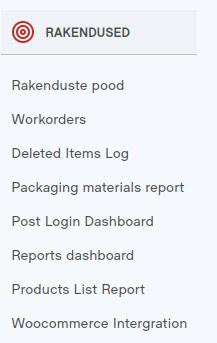
Laadige alla ja avage “Service App Fields Configurations”.
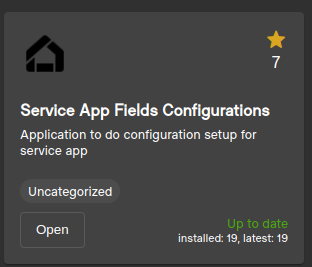
Valige “Email template”.

Täitke ära vajalikud väljad (kerige allapoole, et kuvada kõik väljad).
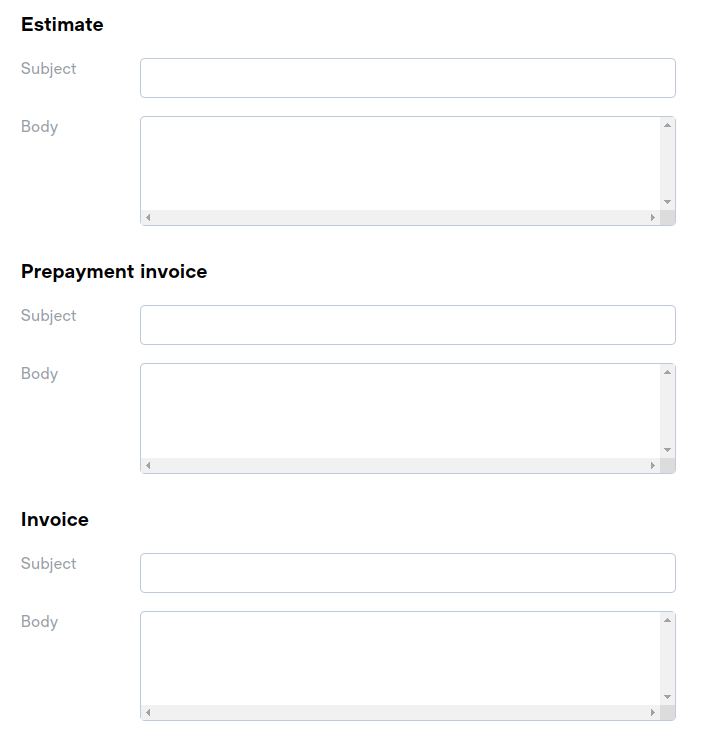
Looge kohandatud meilimalle
Täiendavaks kasutuslihtsuseks on kasti sees klõpsatavad dünaamilised tekstid, mida saab mallile lisada, et tõmmata teavet otse kliendikirjetest, töökäsukirjetest. Nii, et kui töötellimusest meilisõnumite saatmine on lõpetatud ja salvestatud, kasutab see uut malli.
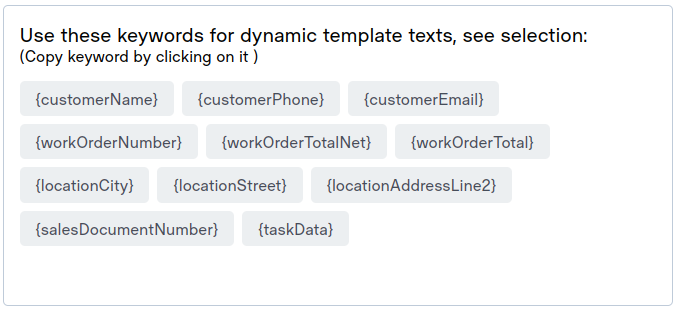
Salvestamiseks vajutage nupule “Submit”.